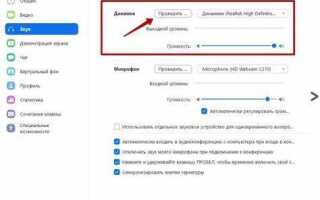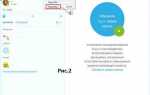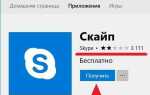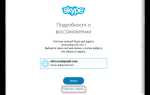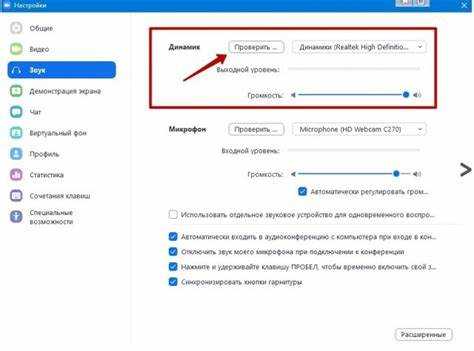
Zoom – одна из самых популярных платформ для видеоконференций, но даже она не застрахована от сбоев. Основные причины неполадок связаны с нестабильным интернет-соединением, конфликтом программного обеспечения или неправильными настройками устройства.
Перед началом диагностики стоит проверить скорость интернета. Минимальное рекомендуемое значение для стабильной работы Zoom – 1,5 Мбит/с на вход и выход. Если показатель ниже, потребуется переключиться на более стабильное подключение или уменьшить качество видео в настройках Zoom.
Ошибки могут быть вызваны устаревшей версией клиента. Рекомендуется всегда использовать последнюю версию Zoom, доступную на официальном сайте, и регулярно обновлять программу. Также стоит проверить права доступа к камере и микрофону в системе – их отключение часто приводит к отсутствию изображения или звука.
В случае сбоев полезно очистить кэш приложения или выполнить его переустановку. Для пользователей Windows и macOS есть специальные инструкции по полной деинсталляции, которые удаляют остаточные файлы, мешающие корректной работе.
Проверка подключения к интернету и настройка сети для Zoom
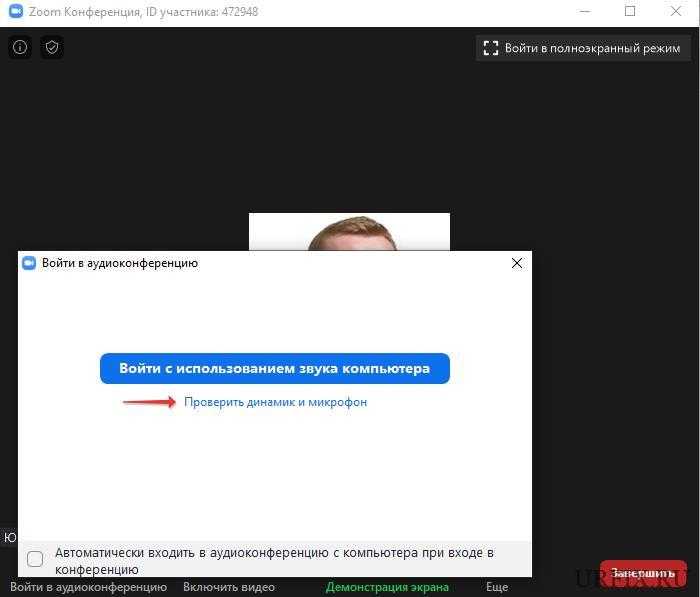
Для стабильной работы Zoom необходима скорость интернет-соединения не ниже 1.5 Мбит/с при видеозвонках в стандартном качестве. Проверьте текущую скорость с помощью специализированных сервисов, например Speedtest.net, ориентируясь на показатели загрузки и отдачи.
Если скорость ниже рекомендуемой, перезагрузите маршрутизатор и временно отключите все устройства, потребляющие трафик (стриминг, загрузки). При использовании Wi-Fi предпочтительнее подключение по частоте 5 ГГц, так как она обеспечивает меньшую задержку и устойчивость сигнала по сравнению с 2.4 ГГц.
Проверьте настройки роутера: отключите функции, которые могут блокировать видеоконференции, например, межсетевой экран с агрессивными правилами или фильтрацию портов. Zoom использует порты TCP 443 и UDP 3478-3481, убедитесь, что они открыты и не заблокированы провайдером или локальным брандмауэром.
Для устранения проблем с DNS попробуйте сменить серверы на публичные, например Google DNS (8.8.8.8 и 8.8.4.4) или Cloudflare (1.1.1.1). В настройках сети это ускорит разрешение доменных имен и может снизить количество сбоев при соединении с серверами Zoom.
Если сеть корпоративная, убедитесь, что администратор не ограничивает доступ к Zoom. Для этого проверьте правила прокси и VPN, отключите их временно, чтобы определить, влияет ли их работа на стабильность соединения.
Для диагностики используйте команду ping на адрес zoom.us или traceroute, чтобы выявить потерю пакетов или высокую задержку на промежуточных узлах. При регулярных потерях данных свяжитесь с провайдером для устранения проблем на линии.
Обновление Zoom до последней версии на всех устройствах
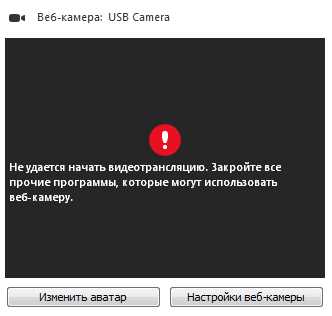
Для корректной работы Zoom необходимо своевременно устанавливать обновления. Новые версии содержат исправления багов, улучшения безопасности и оптимизацию производительности.
- На компьютере (Windows и macOS):
- Откройте приложение Zoom.
- В правом верхнем углу нажмите на свой аватар или иконку профиля.
- Выберите пункт «Проверить обновления».
- Если доступна новая версия, нажмите «Обновить» и дождитесь завершения установки.
- Перезапустите приложение для применения изменений.
- На мобильных устройствах (iOS и Android):
- Откройте App Store (iOS) или Google Play Маркет (Android).
- В поиске найдите Zoom Cloud Meetings.
- Если рядом с приложением есть кнопка «Обновить», нажмите её.
- Обновление загрузится и установится автоматически.
- На планшетах и других устройствах:
- Действуйте по аналогии с мобильными телефонами – через магазин приложений.
- В случае использования встроенного браузера для Zoom обновления не требуются.
Регулярно проверяйте наличие обновлений, особенно перед важными встречами. Автоматическое обновление Zoom можно включить в настройках мобильных устройств для удобства и безопасности.
Настройка разрешений и доступа к камере и микрофону
Для корректной работы Zoom необходимо предоставить приложению доступ к камере и микрофону в настройках операционной системы и браузера (если используется веб-версия).
В Windows откройте «Параметры» → «Конфиденциальность» → «Камера» и «Микрофон». Проверьте, что доступ для приложений включён, а Zoom находится в списке разрешённых программ. При отсутствии Zoom в списке, попробуйте перезапустить приложение или переустановить его с официального сайта.
На macOS зайдите в «Системные настройки» → «Безопасность и конфиденциальность» → вкладка «Конфиденциальность». Убедитесь, что Zoom отмечен галочками для доступа к камере и микрофону. После внесения изменений перезапустите Zoom для применения новых разрешений.
Если используется браузер, откройте настройки сайта (обычно значок замка слева от адресной строки), найдите раздел с разрешениями и убедитесь, что доступ к камере и микрофону разрешён для zoom.us. При необходимости сбросьте настройки и повторно предоставьте доступ при запросе.
Проверьте, что другие приложения не блокируют или не используют камеру и микрофон одновременно с Zoom, так как это может вызвать конфликт и невозможность захвата устройств.
Для устранения проблем с драйверами камеры и микрофона обновите их через «Диспетчер устройств» (Windows) или «Обновление ПО» (macOS). Также рекомендуется проверить работоспособность устройств в других программах, чтобы исключить аппаратные неисправности.
Устранение конфликтов с антивирусным ПО и брандмауэром
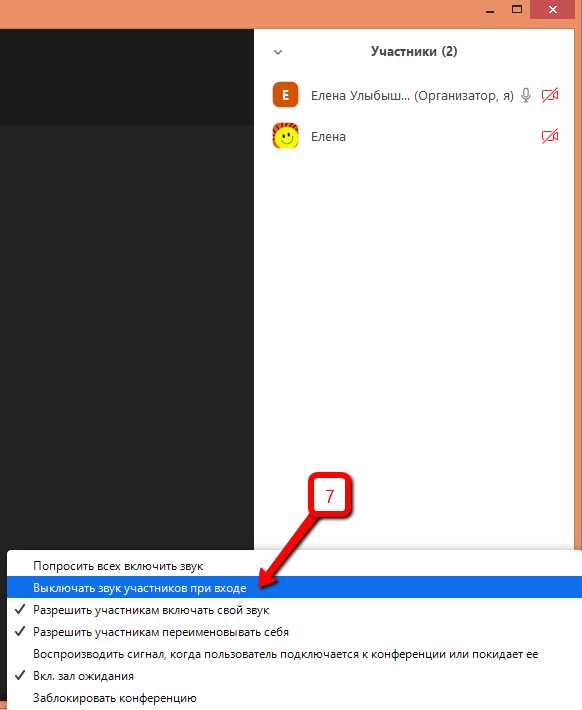
Проблемы с подключением и работой Zoom часто вызваны блокировкой портов и служб со стороны антивирусных программ и брандмауэров. Для корректной работы Zoom необходимо разрешить доступ к следующим портам: UDP 3478, 3479, 8801-8810 и TCP 443, 80. Проверьте настройки используемого антивируса и брандмауэра и внесите эти порты в список исключений или разрешённых.
Если Zoom не запускается или не подключается к серверу, временно отключите антивирус и брандмауэр для проверки. Если после этого проблема исчезает, настройте исключения для папки с программой Zoom (обычно C:\Users\<Имя_пользователя>\AppData\Roaming\Zoom) и исполняемого файла Zoom.exe в антивирусе.
В случае корпоративных сетей может потребоваться согласование с IT-администратором для настройки правил брандмауэра, так как некоторые организации блокируют нестандартные порты и протоколы. Убедитесь, что Zoom использует протоколы UDP, а не только TCP, так как ограничение UDP приведёт к ухудшению качества связи.
Обновление антивирусных баз и программных модулей также влияет на совместимость. Используйте последнюю версию Zoom и антивирусного ПО, чтобы избежать известных конфликтов и багов. При сложностях обратитесь к журналам блокировок в антивирусе для точного определения, какие компоненты Zoom блокируются.
Перезапуск и очистка кеша приложения Zoom
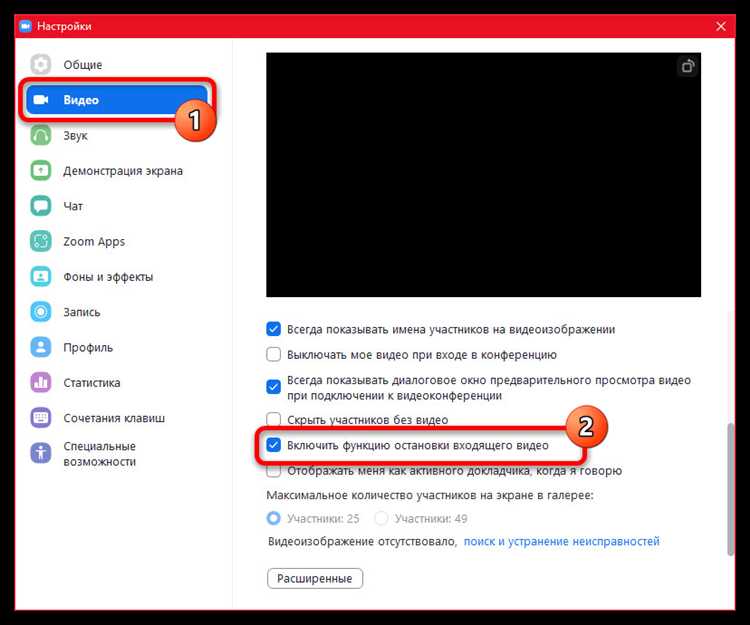
Перезапуск Zoom устраняет временные сбои и освобождает ресурсы, занятые приложением. Для корректного перезапуска полностью закройте программу: на Windows – через «Диспетчер задач» (Ctrl+Shift+Esc), завершив все процессы с именем zoom.exe; на macOS – используйте «Принудительное завершение» (Cmd+Option+Esc). Затем запустите Zoom заново.
Очистка кеша удаляет накопленные временные файлы, которые могут мешать нормальной работе. На Windows перейдите в папку %AppData%\Zoom и удалите содержимое папок «data», «bin» и «logs». На macOS откройте ~/Library/Application Support/zoom.us и удалите папки «data» и «logs». Перед удалением рекомендуется закрыть Zoom.
После очистки кеша перезапустите программу. Это помогает решить проблемы с загрузкой видеопотока, сбоями в звуке и задержками интерфейса. Регулярная очистка кеша рекомендуется при использовании Zoom на устройствах с ограниченной памятью.
Решение проблем с авторизацией и входом в аккаунт Zoom
При невозможности войти в Zoom сначала проверьте корректность введённых учетных данных: адрес электронной почты и пароль должны совпадать с зарегистрированными в системе. Используйте функцию восстановления пароля через ссылку «Забыли пароль?», если сомневаетесь в правильности ввода. Следует удостовериться, что учётная запись активна и не заблокирована администратором или из-за нарушения условий использования.
Если вход через социальные сети (Google, Facebook, SSO) не удаётся, проверьте настройки авторизации в соответствующем сервисе и разрешения для Zoom. При использовании SSO убедитесь, что вводите правильный корпоративный домен и используете последние обновления клиента Zoom, так как старые версии могут не поддерживать актуальные протоколы аутентификации.
Очистите кэш и куки браузера или используйте другой браузер при входе в веб-версию Zoom, чтобы исключить проблемы с сохранёнными данными. Если доступ через приложение невозможен, попробуйте переустановить Zoom, предварительно удалив все остаточные файлы, которые могут блокировать корректную работу авторизации.
Проверьте наличие активного интернет-соединения без ограничений по доступу к сервисам Zoom. Иногда сетевые настройки или VPN могут блокировать запросы аутентификации, что приводит к ошибкам входа. Отключите VPN или прокси-серверы и повторите попытку.
При сохранении проблем обратитесь в техническую поддержку Zoom, предоставив точные коды ошибок и описание действия, при котором возникает сбой. Это поможет ускорить диагностику и получение конкретных рекомендаций.
Использование альтернативных способов подключения к встречам Zoom
Если стандартное подключение к Zoom через приложение не работает, попробуйте подключиться через веб-браузер. Для этого перейдите по ссылке приглашения и выберите опцию «Join from your browser» (Присоединиться через браузер). Поддерживаются последние версии Chrome, Firefox, Edge и Safari. Веб-версия ограничена по функционалу, но позволяет участвовать в аудио- и видеозвонках без установки ПО.
Для мобильных устройств используйте Zoom Client для iOS или Android, если десктопное приложение не запускается. В случае проблем с установкой, можно подключиться через мобильный браузер, введя ссылку на встречу.
Альтернативой служит звонок по телефону. В приглашении обычно указан номер для аудиоподключения через телефонную сеть (PSTN). Это позволяет слушать и говорить без использования интернета. Для некоторых стран доступны локальные номера, которые уменьшают стоимость звонка.
Если Zoom заблокирован на уровне сети или устройства, используйте VPN-сервисы с проверенной стабильностью и минимальной задержкой. VPN может помочь обойти ограничения и обеспечить стабильное соединение.
Для корпоративных пользователей возможна интеграция Zoom с календарями и мессенджерами (Google Calendar, Outlook, Slack), что позволяет запускать встречу через альтернативные интерфейсы без прямого входа в приложение.
При системных ошибках попробуйте подключиться с другого устройства или временно создать новую учетную запись для проверки, связана ли проблема с конкретным профилем.
Вопрос-ответ:
Почему Zoom перестал подключаться к серверу и выдает ошибку соединения?
Чаще всего проблемы с подключением возникают из-за нестабильного интернет-соединения или блокировок на уровне сети (например, фаервол, антивирус или настройки роутера). Рекомендуется проверить качество интернета, перезагрузить маршрутизатор, а также временно отключить защитное ПО, чтобы убедиться, что они не мешают работе Zoom. Если используете корпоративную сеть, возможно, администратор ограничил доступ к необходимым серверам.
Что делать, если при попытке запуска Zoom программа зависает и не открывается?
В такой ситуации стоит проверить наличие обновлений для самой программы и операционной системы. Иногда конфликт вызывает устаревшая версия Zoom или системных компонентов. Если обновления не помогают, попробуйте полностью удалить Zoom, затем установить его заново с официального сайта. Также проверьте, хватает ли свободного места на диске и нет ли конфликтов с другими приложениями, которые могут блокировать запуск.
Почему не работает микрофон в Zoom, хотя в системе он включен и исправен?
Иногда Zoom не получает доступ к микрофону из-за настроек разрешений в операционной системе. Нужно проверить, разрешено ли приложению использовать микрофон в параметрах конфиденциальности. Кроме того, в настройках самого Zoom убедитесь, что выбран правильный аудиоустройство, и уровень громкости микрофона не снижен. Иногда помогает отключение других программ, которые могут использовать микрофон одновременно.
Как поступить, если видео в Zoom не показывается, а остальные участники видят только черный экран?
Проблема с видео чаще связана с драйверами камеры или с настройками Zoom. Проверьте, обновлены ли драйверы веб-камеры, а также убедитесь, что камера не используется другими приложениями. В Zoom в разделе видео выберите нужное устройство и попробуйте отключить аппаратное ускорение в настройках, если оно включено. Иногда помогает перезагрузка компьютера или смена USB-порта, если камера внешняя.
Почему Zoom резко отключается во время конференции и как этого избежать?
Резкие отключения могут происходить из-за нестабильного интернет-соединения, перегрузки процессора или проблем с самим приложением. Для снижения вероятности сбоев стоит закрыть лишние программы, потребляющие ресурсы, и подключиться по более стабильной сети — предпочтительно по кабелю, а не по Wi-Fi. Если сбои случаются часто, проверьте, не конфликтует ли Zoom с антивирусом или фаерволом, а также попробуйте обновить программу до последней версии.
Почему Zoom не запускается и что делать в такой ситуации?
Если Zoom не запускается, возможно, причина в сбое программы или конфликте с другим приложением. Первым шагом стоит проверить, обновлена ли версия Zoom до последней. Иногда помогает перезагрузка компьютера или телефона. Если проблема сохраняется, попробуйте удалить Zoom и установить его заново с официального сайта. Также проверьте, не блокирует ли антивирус или брандмауэр запуск программы. В некоторых случаях помогает запуск от имени администратора или временное отключение антивируса для проверки.